Ερώτηση
Πρόβλημα: Πώς να διορθώσετε το σφάλμα BSOD DRIVER_POWER_STATE_FAILURE;
Γεια σας. Πρόσφατα επανεγκατέστησα τα προγράμματα οδήγησης γραφικών του υπολογιστή μου για να ανταποκριθώ στις απαιτήσεις του tablet μου. Ωστόσο, εξακολουθεί να μην μπορώ να βάλω το tablet μου να λειτουργήσει, επιπλέον, ο υπολογιστής μου άρχισε να κλείνει και να εμφανίζει μια οθόνη που ενημερώνει για το σφάλμα DRIVER_POWER_STATE_FAILURE. Νομίζω ότι μπέρδεψα κάτι. Πώς μπορώ να διορθώσω αυτό το πρόβλημα;
Λυμένη απάντηση
Η αποτυχία κατάστασης τροφοδοσίας προγράμματος οδήγησης είναι ένα κοινό πρόβλημα με συσκευές με λειτουργικό σύστημα Windows που οι χρήστες αναφέρουν στο διαδίκτυο.[1] Αυτό είναι ένα σφάλμα που εμφανίζει μια μπλε οθόνη θανάτου για τον χρήστη, επομένως τρομάζει εύκολα τον χρήστη να σκεφτεί ότι δεν υπάρχει τρόπος να διορθωθούν τα προβλήματα.
Συνήθως το BSOD υποδεικνύει προβλήματα με το λειτουργικό σύστημα και μπορεί να προκαλέσει σφάλματα στον υπολογιστή, επομένως η επανεκκίνηση του μηχανήματος μπορεί να λύσει το πρόβλημα με τη συντριβή, αλλά αυτό δεν διορθώνει το ίδιο το πρόβλημα.[2] Αυτή η ειδοποίηση μπορεί να ενεργοποιηθεί από μια μεγάλη ποικιλία προβλημάτων και το DRIVER_POWER_STATE_FAILURE είναι ένα από αυτά.
Όπως φαίνεται ήδη από τον τίτλο του, αυτό το σφάλμα σχετίζεται με πρόβλημα προγράμματος οδήγησης και μπορεί να προκληθεί από κατεστραμμένα, ελαττωματικά ή δυσλειτουργικά προγράμματα οδήγησης. Είναι επίσης πιθανό να προκύψει αποτυχία κατάστασης ισχύος προγράμματος οδήγησης εάν τα πρόσφατα ενημερωμένα προγράμματα οδήγησης δεν ανταποκρίνονται στις απαιτήσεις του συστήματος ή έχουν απεγκατασταθεί εσφαλμένα από τον υπολογιστή. Οποιοδήποτε από τα αναφερόμενα προβλήματα μπορεί να αρχίσει να ενοχλεί την καθημερινή χρήση του υπολογιστή σας εμφανίζοντας σφάλματα BSOD κάθε δύο ώρες, αναγκάζοντάς σας να επανεκκινήσετε το σύστημά σας ξανά και ξανά.
Μια τέτοια δραστηριότητα επηρεάζει σε μεγάλο βαθμό την απόδοση του συστήματος και μπορεί ακόμη και να προκαλέσει μη αναστρέψιμη ζημιά. Επιπλέον, μειώνει την εμπειρία χρήσης υπολογιστή εμποδίζοντας τη χρήση ορισμένων λειτουργιών του υπολογιστή. Ευτυχώς, αυτό το πρόβλημα μπορεί να διορθωθεί. Παρακάτω, παρουσιάζουμε τα βήματα που μπορείτε να ακολουθήσετε για να εξαλείψετε το πρόβλημα BSOD Βλάβης κατάστασης ισχύος προγράμματος οδήγησης.
Το συγκεκριμένο σφάλμα DRIVER_POWER_STATE_FAILURE είναι ένα πρόβλημα του λειτουργικού συστήματος των Windows που μπορεί να παρουσιαστεί στα Windows Vista, Windows 7, Windows 8 και σε όλες τις πιο πρόσφατες εκδόσεις. Αυτό το σφάλμα σημαίνει ότι όταν παρουσιαστεί, όλες οι λειτουργίες του συστήματος θα διακοπούν από μια μπλε οθόνη, εμφανίζοντας μια ειδοποίηση σφάλματος, επομένως διάφορα μέρη του μηχανήματος χρειάζονται επισκευή μετά από αυτό. 
Πώς να διορθώσετε το σφάλμα DRIVER_POWER_STATE_FAILURE BSOD στο λειτουργικό σύστημα Windows
Για να επισκευάσετε το κατεστραμμένο σύστημα, πρέπει να αγοράσετε την έκδοση με άδεια χρήσης Reimage Reimage.
Ο υπολογιστής θα επανεγκαταστήσει αυτόματα τα προγράμματα οδήγησης που λείπουν, επομένως δεν χρειάζεται να τα εγκαταστήσετε μετά την αφαίρεση. Ωστόσο, ενδέχεται να χρειαστεί επανεγκατάσταση προγραμμάτων οδήγησης για υλικό τρίτων κατασκευαστών. Κάντε λήψη των πιο πρόσφατων εκδόσεων προγραμμάτων οδήγησης από τις επίσημες πηγές, αλλά πάντα βεβαιωθείτε ότι είναι συμβατές με το λογισμικό σας. Επίσης, προγράμματα οδήγησης ή αρχεία που είναι κατεστραμμένα ή που λείπουν μπορούν επίσης να ανακτηθούν και να διορθωθούν αυτόματα, χρησιμοποιώντας λογισμικό βελτιστοποίησης υπολογιστή, όπως π. Reimage που μπορεί επίσης να ελέγξει για PUP ή άλλα ζητήματα.[3]
Για να εξαλείψετε το πρόβλημα της αποτυχίας κατάστασης λειτουργίας προγράμματος οδήγησης από τον υπολογιστή σας, απεγκαθιστώντας τα ελαττωματικά προγράμματα οδήγησης και εγκαθιστώντας αντ' αυτού υγιή στοιχεία. Αλλά πρώτα, θα πρέπει να εκκινήσετε τον υπολογιστή σας Λειτουργία ασφαλείας.
Για να εκτελέσετε τα Windows 8 και 10 σε ασφαλή λειτουργία
- Κατά την επανεκκίνηση του υπολογιστή, διακόψτε τη διαδικασία στην οθόνη με το λογότυπο των Windows, μέχρι να εμφανιστεί η οθόνη Προετοιμασία αυτόματης επιδιόρθωσης. Μπορεί να χρειαστούν 2 έως 3 φορές για να αποκτήσετε πρόσβαση.
- Το παράθυρο "Προετοιμασία αυτόματης επισκευής" θα πρέπει να σας επιτρέπει να έχετε πρόσβαση στις Προηγμένες επιλογές.
- Στην οθόνη Επιλογές για προχωρημένους, επιλέξτε Αντιμετώπιση προβλημάτων.
- Κάντε ξανά κλικ στο Advanced Options.
- Μεταβείτε στις Ρυθμίσεις εκκίνησης.
- Όταν το σύστημα επανεκκινήσει, επιλέξτε την επιλογή Ασφαλής λειτουργία.
Τo Εκτελέστε την Ασφαλή λειτουργία σε Windows 7 ή Vista:
- Κάντε επανεκκίνηση του υπολογιστή σας.
- Συνεχίστε να κάνετε κλικ στο F8 κατά την εκκίνηση του συστήματος. Αυτό θα κάνει να εμφανιστεί το Advanced Boot Menu. Εάν δεν εμφανίζεται, ίσως χρειαστεί να επαναλάβετε τη διαδικασία.
- Όταν φτάσετε στο Advanced Boot Menu, απλώς μεταβείτε στην Ασφαλή λειτουργία με Networking χρησιμοποιώντας τα βέλη του πληκτρολογίου σας και πατήστε Enter.
Εάν έχετε ήδη εκκινήσει τον υπολογιστή σας Λειτουργία ασφαλείας, τότε είναι καιρός να εξαλειφθούν τα κατεστραμμένα προγράμματα οδήγησης. Για να το κάνετε αυτό ακολουθήστε τα βήματα που υποδεικνύονται παρακάτω:
- Κάντε κλικ στο λογότυπο των Windows και πατήστε ταυτόχρονα το R για να εκκινήσετε τη γραμμή εντολών Εκτέλεση.
- Πληκτρολογήστε devmgmt.msc στη γραμμή προτροπής και πατήστε Enter. Αυτό θα πρέπει να ανοίξει τη Διαχείριση Συσκευών.
- Στο παράθυρο Διαχείριση Συσκευών, επιθεωρήστε κάθε κατηγορία, αναζητώντας τα κατεστραμμένα εξαρτήματα. Αναζητήστε ένα κίτρινο εικονίδιο τριγώνου. Αυτό σημαίνει ότι τα προγράμματα οδήγησης είναι κατεστραμμένα.
- Κάντε δεξί κλικ στα προγράμματα οδήγησης που θέλετε και πατήστε Uninstall.
- Κάντε επανεκκίνηση του υπολογιστή σας.
Αλλάξτε τις ρυθμίσεις ισχύος για να διορθώσετε το σφάλμα κατάστασης λειτουργίας προγράμματος οδήγησης
Για να επισκευάσετε το κατεστραμμένο σύστημα, πρέπει να αγοράσετε την έκδοση με άδεια χρήσης Reimage Reimage.
- Πρέπει Πίνακας Ελέγχου.
- Όταν ανοίξει, κάντε κλικ στο Επιλογές ενέργειας.
- Επεκτείνουν Επιλέξτε τι κάνει το κουμπί λειτουργίας.
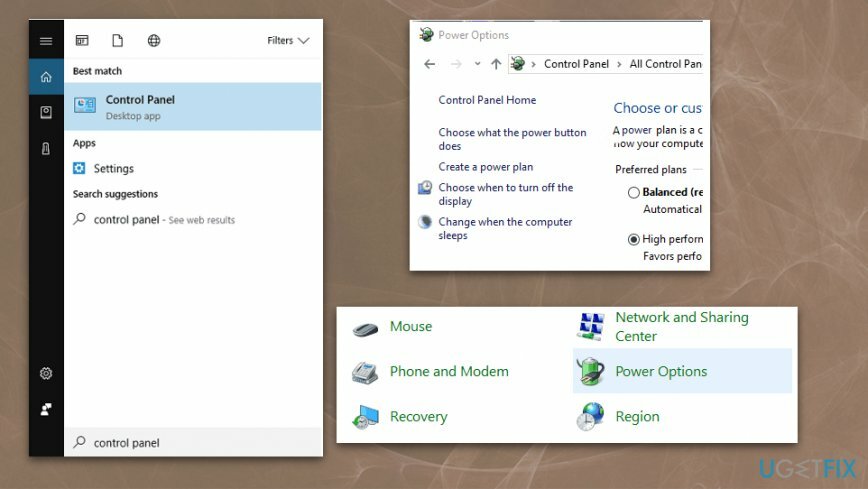
- Κάντε κλικ στο Αλλάξτε τις ρυθμίσεις που δεν είναι διαθέσιμες αυτήν τη στιγμή.
- Καθιστώ ανίκανο Απενεργοποιήστε τη γρήγορη εκκίνηση, την αναστολή λειτουργίας, την αδρανοποίηση επιλογές και Αποθήκευσε τις αλλαγές.
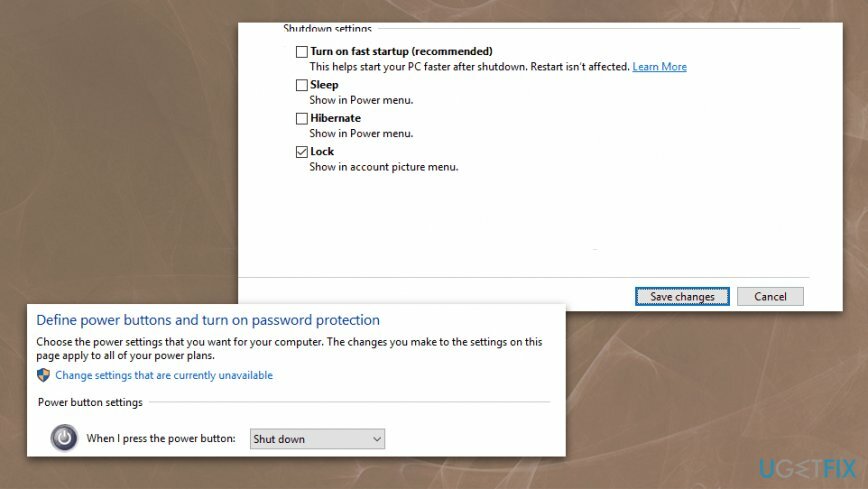
Αλλάξτε τις ρυθμίσεις του σχεδίου ενέργειας
Για να επισκευάσετε το κατεστραμμένο σύστημα, πρέπει να αγοράσετε την έκδοση με άδεια χρήσης Reimage Reimage.
- Εγκατάσταση Επιλογές ενέργειας και βρείτε το τρέχον επιλεγμένο σχέδιο. Κάντε κλικ στο Αλλαγή ρυθμίσεων σχεδίου.
- Επιλέγω Αλλαγή σύνθετων ρυθμίσεων ισχύος.
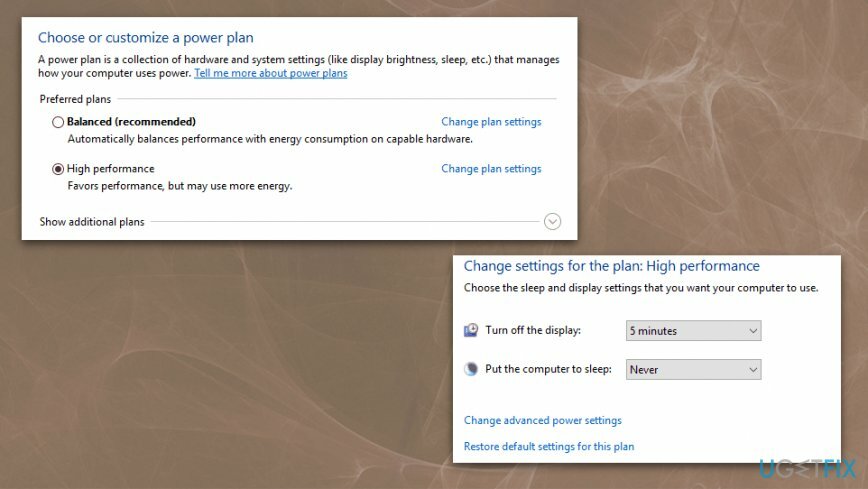
- Στη λίστα ρυθμίσεων ανοίξτε το Υπνος τμήμα και βεβαιωθείτε ότι Υπνος και Χειμέρια νάρκη οι επιλογές έχουν οριστεί σε Ποτέ.
- Εγώn Κουμπιά λειτουργίας και καπάκι ενότητα ρύθμισε τα πάντα Μην κάνεις τίποτα.
- Κάντε κλικ Ισχύουν και Εντάξει να σώσει τα πάντα.
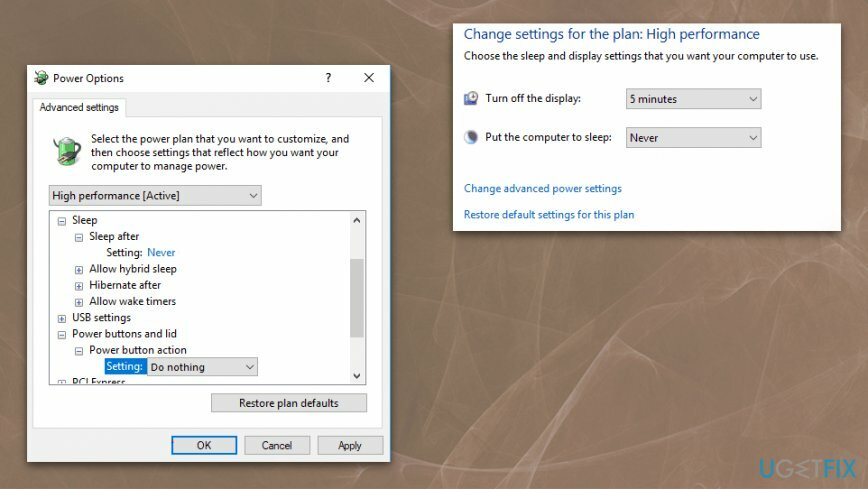
Αλλάξτε τις επιλογές τροφοδοσίας της συσκευής για να διορθώσετε τη Βλάβη κατάστασης ισχύος προγράμματος οδήγησης
Για να επισκευάσετε το κατεστραμμένο σύστημα, πρέπει να αγοράσετε την έκδοση με άδεια χρήσης Reimage Reimage.
- Ανοιξε Διαχειριστή της συσκευής.
- Εντοπίστε το προσαρμογέα δικτύου και κάντε διπλό κλικ πάνω του για να ανοίξει Ιδιότητες.
- Πλοηγηθείτε στο Διαχείριση ενέργειας καρτέλα και αποεπιλέξτε το Επιτρέψτε στον υπολογιστή να απενεργοποιήσει αυτήν τη συσκευή για εξοικονόμηση ενέργειας. Κάντε κλικ στο OK για να αποθηκεύσετε τις αλλαγές
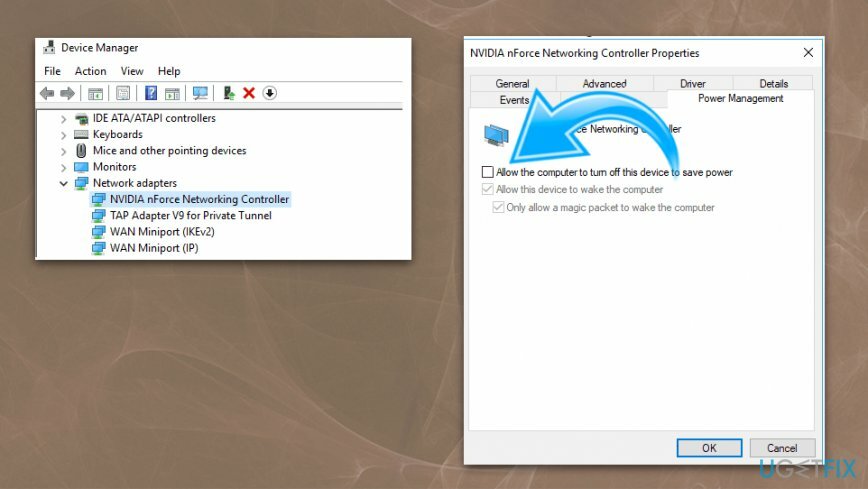
Επιδιορθώστε τα Σφάλματά σας αυτόματα
Η ομάδα του ugetfix.com προσπαθεί να κάνει το καλύτερο δυνατό για να βοηθήσει τους χρήστες να βρουν τις καλύτερες λύσεις για την εξάλειψη των σφαλμάτων τους. Εάν δεν θέλετε να δυσκολευτείτε με τεχνικές χειροκίνητης επισκευής, χρησιμοποιήστε το αυτόματο λογισμικό. Όλα τα προτεινόμενα προϊόντα έχουν ελεγχθεί και εγκριθεί από τους επαγγελματίες μας. Τα εργαλεία που μπορείτε να χρησιμοποιήσετε για να διορθώσετε το σφάλμα σας παρατίθενται παρακάτω:
Προσφορά
Κάν 'το τώρα!
Λήψη ΔιόρθωσηΕυτυχία
Εγγύηση
Κάν 'το τώρα!
Λήψη ΔιόρθωσηΕυτυχία
Εγγύηση
Εάν δεν καταφέρατε να διορθώσετε το σφάλμα σας χρησιμοποιώντας το Reimage, επικοινωνήστε με την ομάδα υποστήριξής μας για βοήθεια. Παρακαλούμε, ενημερώστε μας όλες τις λεπτομέρειες που πιστεύετε ότι πρέπει να γνωρίζουμε για το πρόβλημά σας.
Αυτή η κατοχυρωμένη με δίπλωμα ευρεσιτεχνίας διαδικασία επισκευής χρησιμοποιεί μια βάση δεδομένων με 25 εκατομμύρια στοιχεία που μπορούν να αντικαταστήσουν οποιοδήποτε κατεστραμμένο ή λείπει αρχείο στον υπολογιστή του χρήστη.
Για να επισκευάσετε το κατεστραμμένο σύστημα, πρέπει να αγοράσετε την έκδοση με άδεια χρήσης Reimage εργαλείο αφαίρεσης κακόβουλου λογισμικού.

Αποκτήστε πρόσβαση σε περιεχόμενο βίντεο με γεωγραφικούς περιορισμούς με ένα VPN
Ιδιωτική πρόσβαση στο Διαδίκτυο είναι ένα VPN που μπορεί να αποτρέψει τον πάροχο υπηρεσιών Διαδικτύου σας, το κυβέρνηση, και τρίτα μέρη από την παρακολούθηση στο διαδίκτυο και σας επιτρέπουν να παραμείνετε εντελώς ανώνυμοι. Το λογισμικό παρέχει αποκλειστικούς διακομιστές για torrenting και streaming, διασφαλίζοντας τη βέλτιστη απόδοση και δεν σας επιβραδύνει. Μπορείτε επίσης να παρακάμψετε γεωγραφικούς περιορισμούς και να προβάλετε υπηρεσίες όπως Netflix, BBC, Disney+ και άλλες δημοφιλείς υπηρεσίες ροής χωρίς περιορισμούς, ανεξάρτητα από το πού βρίσκεστε.
Μην πληρώνετε τους δημιουργούς ransomware – χρησιμοποιήστε εναλλακτικές επιλογές ανάκτησης δεδομένων
Οι επιθέσεις κακόβουλου λογισμικού, ιδιαίτερα το ransomware, αποτελούν μακράν τον μεγαλύτερο κίνδυνο για τις φωτογραφίες, τα βίντεο, τα αρχεία της εργασίας ή του σχολείου σας. Δεδομένου ότι οι εγκληματίες του κυβερνοχώρου χρησιμοποιούν έναν ισχυρό αλγόριθμο κρυπτογράφησης για το κλείδωμα των δεδομένων, δεν μπορεί πλέον να χρησιμοποιηθεί έως ότου πληρωθούν λύτρα σε bitcoin. Αντί να πληρώνετε χάκερ, θα πρέπει πρώτα να προσπαθήσετε να χρησιμοποιήσετε εναλλακτική ανάκτηση μεθόδους που θα μπορούσαν να σας βοηθήσουν να ανακτήσετε τουλάχιστον ένα μέρος των χαμένων δεδομένων. Διαφορετικά, μπορεί να χάσετε και τα χρήματά σας, μαζί με τα αρχεία. Ένα από τα καλύτερα εργαλεία που θα μπορούσε να επαναφέρει τουλάχιστον μερικά από τα κρυπτογραφημένα αρχεία – Data Recovery Pro.